Kako postaviti upit u bazu podataka MS Access 2019

Naučite kako postaviti upite u Access bazi podataka uz jednostavne korake i savjete za učinkovito filtriranje i sortiranje podataka.
Kada napišete bilješku u Outlooku, bez sumnje je planirate ponekad pročitati. Čitanje bilješki čak je lakše nego pisati. Da biste pročitali bilješku, slijedite ove korake:
Kliknite gumb Bilješke u navigacijskom oknu.
Pojavljuje se vaš popis bilješki.
Dvaput kliknite naslov bilješke koju želite otvoriti.
Napomena se pojavljuje na ekranu, kao što je prikazano na sljedećoj slici. Bilješku možete zatvoriti pritiskom na Esc. Smiješno kako bilješke izgledaju isto kada ih čitate kao i kada ih pišete.
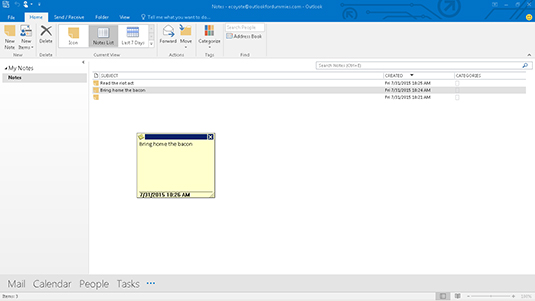
Kada razvrstavate svoje bilješke ili ih dodjeljujete kategorijama, možete raditi malo brže odabirom nekoliko bilješki u isto vrijeme. Ako želite odabrati grupu bilješki koje možete vidjeti jednu za drugom na popisu, kliknite prvu bilješku, držite pritisnutu tipku Shift i kliknite posljednju bilješku. Ta radnja ne odabire samo bilješke koje ste kliknuli, već i sve bilješke između njih.
Ako odabirete nekoliko stavki koje nisu poredane jedna do druge, držite pritisnutu tipku Ctrl dok kliknete svaku stavku. Bilješke koje kliknete su istaknute, ali ostale ostaju jasne. Zatim možete otvoriti, premjestiti, izbrisati ili kategorizirati cijelu grupu odabranih bilješki u jednom potezu. Za prikaz nekoliko bilješki, desnom tipkom miša kliknite bilo koju bilješku koju ste odabrali i odaberite Otvori.
Naučite kako postaviti upite u Access bazi podataka uz jednostavne korake i savjete za učinkovito filtriranje i sortiranje podataka.
Tabulatori su oznake položaja u odlomku programa Word 2013 koje određuju kamo će se točka umetanja pomaknuti kada pritisnete tipku Tab. Otkrijte kako prilagoditi tabulatore i optimizirati svoj rad u Wordu.
Word 2010 nudi mnoge načine označavanja i poništavanja odabira teksta. Otkrijte kako koristiti tipkovnicu i miš za odabir blokova. Učinite svoj rad učinkovitijim!
Naučite kako pravilno postaviti uvlaku za odlomak u Wordu 2013 kako biste poboljšali izgled svog dokumenta.
Naučite kako jednostavno otvoriti i zatvoriti svoje Microsoft PowerPoint 2019 prezentacije s našim detaljnim vodičem. Pronađite korisne savjete i trikove!
Saznajte kako crtati jednostavne objekte u PowerPoint 2013 uz ove korisne upute. Uključuje crtanje linija, pravokutnika, krugova i više.
U ovom vodiču vam pokazujemo kako koristiti alat za filtriranje u programu Access 2016 kako biste lako prikazali zapise koji dijele zajedničke vrijednosti. Saznajte više o filtriranju podataka.
Saznajte kako koristiti Excelove funkcije zaokruživanja za prikaz čistih, okruglih brojeva, što može poboljšati čitljivost vaših izvješća.
Zaglavlje ili podnožje koje postavite isto je za svaku stranicu u vašem Word 2013 dokumentu. Otkrijte kako koristiti različita zaglavlja za parne i neparne stranice.
Poboljšajte čitljivost svojih Excel izvješća koristeći prilagođeno oblikovanje brojeva. U ovom članku naučite kako se to radi i koja su najbolja rješenja.








